크롬 교육 업그레이드(CEU)가 무엇인가요?
크롬 교육 업그레이드 (Chrome Education Upgrade, (구)Chrome Device Management Console)은 크롬북 하드웨어의 상태를 실시간으로 확인하고 관리할 수 있는 강력한 관리 도구 입니다. Google Workspace for Education이 크롬북을 사용하는 각각의 계정 관리에 초점을 맞추고 있는 것과 다르게 기기 관리 콘솔은 기기의 시리얼넘버를 기반으로 기기 정책, 사용자 정책, 네트워크, 공개 세션, 키오스크 기능 등을 클라우드를 통해 클릭 몇번으로 간편하게 일괄 관리할 수 있게 도와줍니다.
CEU의 특장점
크롬북 사용자 관리
크롬북을 사용할 수 있는 사용자를 도메인, 조직 단위별로 컨트롤. 로그인 화면에서 학교 도메인 미리 입력.
크롬북 초기화 제한
사용자가 임의로 크롬북을 초기화 하지 못하도록 통제. 필요 시 원격으로 디바이스 초기화.
네트워크 설정
학교 또는 조직 단위로 사용할 네트워크 일괄 적용 및 관리. 사용 가능한 네트워크 클라우드 관리.
크롬OS 버전 관리
크롬 OS 버전을 특정 버전으로 고정시키거나 업데이트를 분산시켜 네트워크 과부화 통제.
공용 세션 및 키오스크
누구나 로그인 없이 사용할 수 있는 공용 세션과 하나의 웹사이트만 사용 가능한 키오스크 모드 제공.
EDU 버전만의 특징은 무엇인가요?
기업 등에서 사용하는 일반 버전의 Chrome Enterprise Upgrade와 다르게 (연단위 결제), 교육용으로 구글에서 제공하는 CEU는 한번 구입하면 평생 사용할 수 있는 Perpetual License로 제공 됩니다. 다만 평생 버전 CEU를 적용시킬 수 있는 크롬북 모델은 한가지 모델로 제한됩니다. 따라서 동일한 모델의 크롬북 간에는 라이센스 이전이 가능하지만 해당 모델에서 사용한 CEU 라이센스를 다른 모델, 또는 다른 제조사의 크롬북으로 이전하여 사용할 수 없습니다.
CEU를 구입했는데 어떻게 사용하나요?
새로 구입하거나 초기화* 된 상태의 크롬북 부팅 후 초기 화면에서 WIFI에 연결하고 Google 서비스 약관에 동의 버튼을 눌러주세요. 어떤 사용자가 크롬북을 사용할 것 인지 물어보는 화면 하단에 위치한 "엔터프라이즈 등록" 버튼**을 눌러줍니다. 기업용 등록 화면에서 Google Workspace for Education 관리자 계정으로 로그인 하면 기기 등록이 완료 되며 관리 콘솔의 Chrome - 기기 메뉴에서 해당 기기의 시리얼 넘버를 확인할 수 있습니다.이 때 사용 가능한 CEU 라이센스가 없다면 기기가 등록되지 않습니다.
* 크롬북 초기화 방법은 다음 링크를 참고하세요. https://p.oin2.kr/pwash
* 최신 버전의 크롬OS가 아니라면 로그인 화면에서 Ctrl + Alt + E를 눌러야 기업용 등록 화면이 나타납니다.
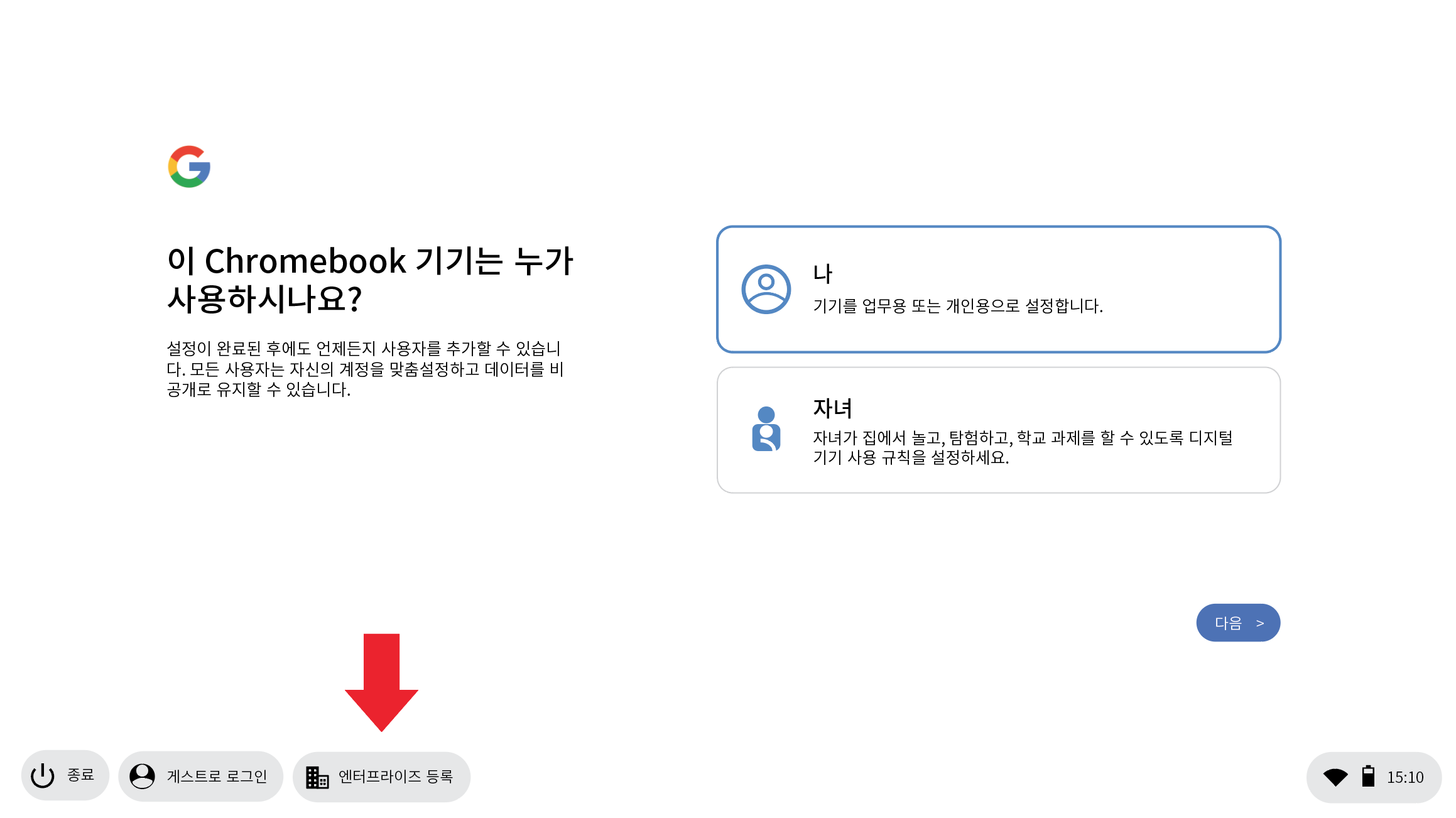
다수의 크롬북 등록을 원하시나요?
기기의 시리얼 넘버를 이용해 CEU를 자동 등록하는 제로 터치 서비스와 기기를 구입할 때 라이센스를 함께 구입하는 CEU 크롬북 패키지에 대해 알아보세요!
